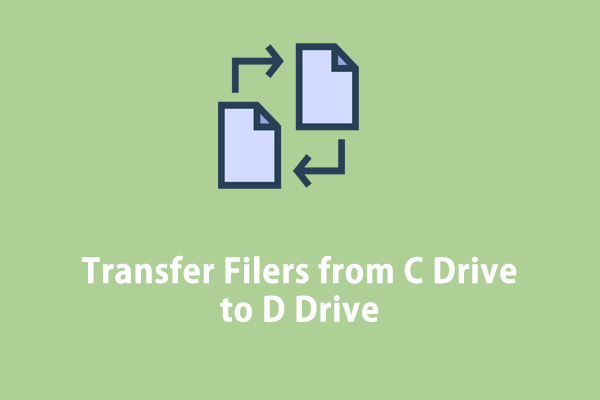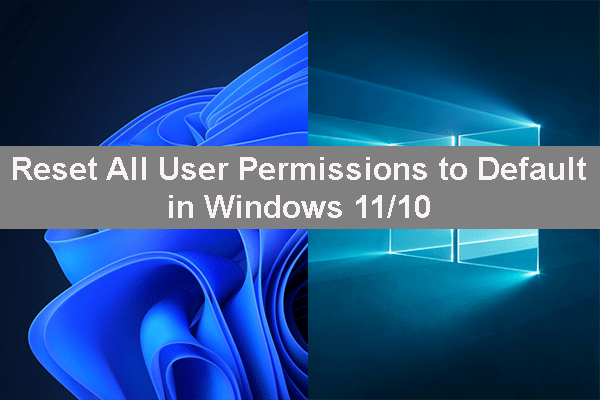Исправить историю поиска проводника, не отображаемую в Windows 11
Когда вы используете панель поиска в проводнике Windows 11, вы можете обнаружить, что проводник Windows 11 больше не запоминает историю поиска, даже если вы не очищаете ее самостоятельно. В этом сообщении от MiniTool рассказывается, как исправить проблему «История поиска в проводнике не отображается».
Проводник — это важная функция в Windows 11, которая может помочь вам быстро найти файлы и папки. Однако некоторые пользователи сообщают, что столкнулись с проблемой «Проводник Windows 11 больше не запоминает историю поиска». Ниже приводится сообщение с форума Microsoft.
Я часто использую File Explorer для поиска локальных файлов. До недавнего времени он помнил мои прошлые поиски файлов, но, начиная с двух дней назад, без предупреждения File Explorer больше не помнит эти поиски; строка поиска пуста. Как мне снова включить его?Майкрософт
Эта проблема может быть вызвана различными факторами, такими как поврежденные индексные файлы, устаревшие обновления Windows или конфликтующее стороннее программное обеспечение. Затем мы расскажем, как исправить проблему «История поиска в проводнике не отображается» в Windows 11.
Исправление 1: проверьте, включены ли разрешения на поиск
Чтобы исправить Windows 11 File Explorer, который больше не запоминает историю поиска, сначала вам следует проверить, включили ли вы разрешения на поиск.
1. Нажмите кнопку Окна + я ключи вместе, чтобы открыть Настройки.
2. Перейти к Конфиденциальность и безопасность. Под Разрешения WindowsНайди Разрешения на поиск вариант и щелкните его.
3. Прокрутите вниз, чтобы найти История часть и проверьте, История поиска на этом устройстве кнопка включена. Если нет, включите его.

Исправление 2: удалить ExplorerPatcher
Некоторые пользователи Windows 11 сообщают, что проблему с проводником можно решить, удалив ExplorerPatch. Поскольку ExplorerPatch может иметь интерфейс с File Explorer, вам лучше удалить его.
1. Тип Панель управления в Поиск коробка.
2. Выберите Удалить программу под Программы. Затем найдите ExplorerPatch и щелкните правой кнопкой мыши, чтобы выбрать Удалить.
3. Следуйте инструкциям на экране, чтобы завершить удаление.
Исправление 3: удалите KB5023706 или KB5025239
Некоторые пользователи сообщают, что в проводнике перестали отображаться проблемы после установки накопительного обновления 2023-03 для Windows 11 версии 22H2 для систем на базе x64 (KB5023706 или KB5025239). Таким образом, вы можете удалить обновления.
1. Нажмите кнопку Окна + я ключи вместе, чтобы открыть Настройки.
2. Перейти к Центр обновления Windows > Удалить обновления.
3. Проверьте, установлено ли у вас обновление KB5023706 или KB5025239. Если вы их найдете, нажмите кнопку Удалить кнопку, чтобы удалить их.
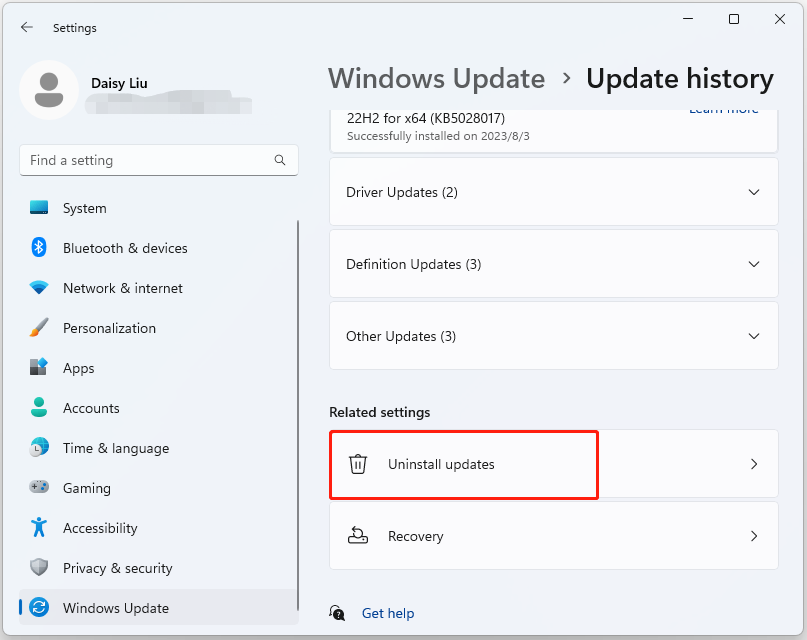
Исправление 4: понизить Windows 11 22H2 до Windows 11 21H2
Согласно нашему тесту, Windows 11 21h2 или Windows 10 22h2 не будут сталкиваться с проблемой «История поиска в проводнике не работает». Таким образом, вы можете понизить версию Windows 11 22h2 до Windows 11 21h2 или более ранних версий. Ниже приведена история поиска File Explorer в Windows 11 21h2.

Прежде чем переходить с Windows 11 22H2 на 21H2/Windows 10, убедитесь, что для важных файлов, особенно файлов на рабочем столе, созданы резервные копии, чтобы избежать потери данных. Для выполнения этой задачи рекомендуется использовать бесплатный инструмент резервного копирования MiniTool ShadowMaker для резервного копирования важных данных.
Пробная версия MiniTool ShadowMakerНажмите, чтобы скачать100%Чисто и безопасно
После резервного копирования важных данных вы можете обратиться к этому сообщению — Как удалить/откатить/понизить версию Windows 11 22H2 до 21H2, чтобы продолжить остальные шаги.
Если вышеуказанные методы не работают для решения проблемы «История поиска в проводнике не отображается в Windows 11», вы можете обратиться в официальную службу поддержки Microsoft. Возможно, они помогут вам решить досадную проблему.
Заключительные слова
Вы решили, что история поиска проводника не отображается с помощью методов, представленных выше? Есть ли у вас другие хорошие решения этой проблемы? Пожалуйста, сообщите нам в зоне комментариев ниже. Вы также можете отправить электронное письмо в нашу службу поддержки через (email protected).